Die erste Frage, die mir in den Sinn kommt, ist: Warum sollte man ein animiertes GIF in ein Video für Instagram konvertieren wollen?
Die Antwort ist einfach. Fast alle Webseiten für soziale Netzwerke haben ihre eigenen Richtlinien und Beschränkungen für die Inhalte, die ihre Benutzer hochladen können. Viele Webseiten akzeptieren z.B. keine animierten GIFs, andere hingegen schon, aber die Datei- oder Bildgröße ist auf bestimmte Megabytes bzw. Pixel begrenzt.
Um auf Instagram zurückzukommen: Die Webseite lässt es nicht zu, dass Sie ein animiertes GIF auf ihrer Plattform veröffentlichen. Daher bleibt Ihnen nur die Möglichkeit, ein GIF in MP4 (oder ein anderes ähnliches Format) zu konvertieren und die Datei dann als Video hochzuladen. Im Folgenden finden Sie die 8 zuverlässigsten Methoden, um GIFs einfach und schnell in Instagram-Videos zu konvertieren.
Teil 1. Die 3 besten Online Tools zum Konvertieren von GIFs in Videos auf Instagram
Wie bereits erwähnt, können Sie kein GIF auf Instagram hochladen. Die Datei muss mit einem beliebigen Online- oder Offline-Konvertierungstool in ein unterstütztes Videoformat konvertiert werden, bevor die Webseite die Veröffentlichung auf ihrer Plattform genehmigt.
Die Online Converter sind zwar schnell und können kostenlos verwendet werden, aber die meisten von ihnen verfügen nicht über die Funktion, die konvertierten Videos direkt auf Instagram zu teilen. Dennoch sind solche Tools effizient und erfordern nicht, dass Sie eine App auf Ihren Computer herunterladen und installieren.
Nachfolgend finden Sie die 3 besten Online-Möglichkeiten, um GIFs kostenlos in Instagram-Videos zu verwandeln.
EZGIF
Dieses Online-Tool beschränkt sich nicht nur auf die Konvertierung von GIFs in MP4, sondern Sie können damit auch viele andere nützliche Aufgaben erledigen, z.B. ein Video umkehren, ein Video in GIFs konvertieren, ein Video ausschneiden, in der Größe verändern oder zuschneiden, etc. Darüber hinaus können Sie mit EZGIF sogar GIFs erstellen, die auf einigen zugänglichen GIF-Repositories wie GIPHY, Tenor, etc. veröffentlicht werden können.
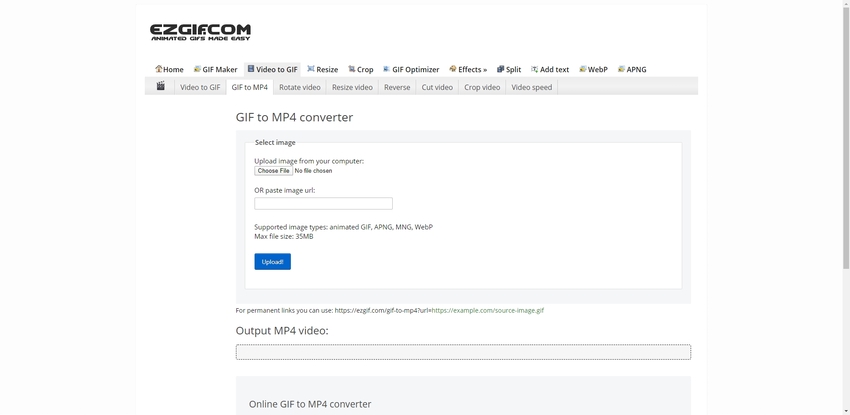
ONLINE-CONVERT
https://video.online-convert.com/convert/gif-to-mp4
Mit ONLINE-CONVERT können Sie ein Quell-GIF von Ihrem PC, Dropbox, Google Drive oder von deren URL hochladen. Nach dem Hochladen können Sie eine Voreinstellung für das Video wählen, um die Auflösung und Größe festzulegen. Optional können Sie weitere Anpassungen vornehmen, z.B. Drehen, Umdrehen, Begrenzung der Größe der Ausgabedatei, Audiokanäle (Stereo, Mono oder keine), etc.
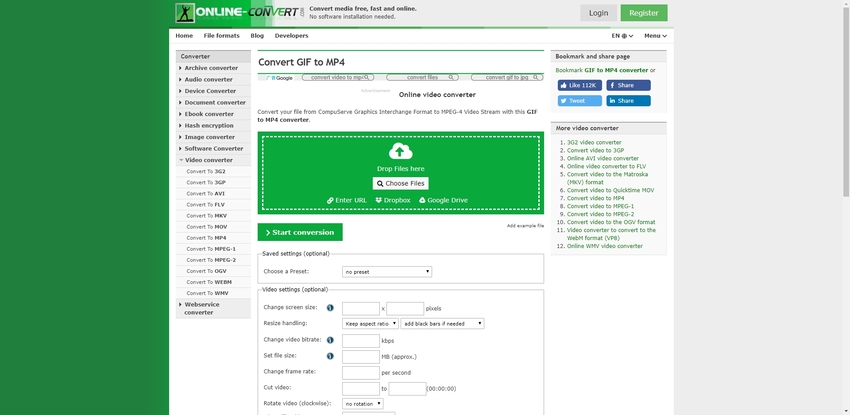
GIF in MP4 konvertieren
Mit einer Höchstgrenze von 50 MB für den Upload einer Datei ist diese Webseite ausschließlich auf die Konvertierung von GIF in MP4 ausgerichtet und bietet keine Möglichkeit, andere Dateien in andere Formate zu konvertieren. Nachdem Sie ein Quell-GIF hochgeladen haben, können Sie die Auflösung und die Bildqualität der Ausgabedatei wählen. Bevor Sie mit der Konvertierung beginnen, können Sie im Vorschaubereich Feld eine Vorschau der zu erwartenden Ergebnisse sehen.
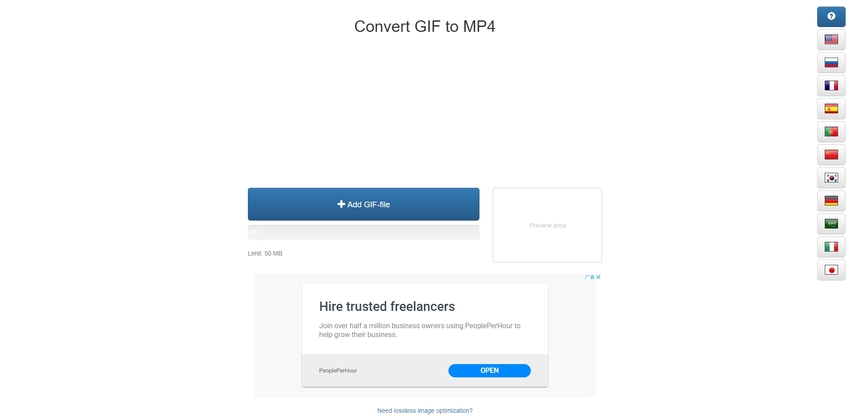
Teil 2. Die 4 besten Apps für GIF zu Instagram Video [Android/iOS]
Die Verwendung von Apps zum Konvertieren von GIFs in Videos für Instagram ist ein besserer Ansatz als die Verwendung von Online-Lösungen. Einige der offensichtlichsten Gründe dafür sind:
- Sie haben Ihr Smartphone immer dabei und im Gegensatz zu den Online-Tools müssen Sie keine Zeit aufwenden, um Ihren PC einzuschalten, sich bei Ihrem Konto anzumelden und die Webseite manuell aufzurufen, bevor Sie die Dateien endlich konvertieren können.
- Die meisten Converter-Apps verfügen über eine integrierte Schaltfläche zum Teilen/Veröffentlichen der konvertierten Videos direkt auf Instagram.
- Alle Optionen in den Converter-Apps stehen Ihnen direkt zur Verfügung und Ihre Aktionen sind nicht von einem speziellen Eingabegerät wie einer Maus, Tastatur, etc. abhängig.
In Anbetracht der oben genannten Punkte ist eine iOS- oder Android-App auf Ihrem Smartphone sicherlich sehr nützlich, wenn Sie Instagram nutzen und regelmäßig Videos auf der Plattform veröffentlichen.
Zu den 4 besten Apps für iOS und Android, die GIFs in Instagram-Videos konvertieren können, gehören:
GifShare: Post GIFs for Instagram as Videos
https://www.appannie.com/en/apps/ios/app/gifshare-post-gifs-to-instagram/
Verfügbar für: iOS-Geräte (iPhone und iPad)
Ein kompaktes Programm, das GIFs online nach Schlüsselwörtern durchsucht, sie auf Ihr iPhone oder iPad herunterlädt und Ihnen die Möglichkeit gibt, die Geschwindigkeit der Animation, den Hintergrund, etc. einzustellen. Konvertieren Sie die finalen Entwürfe in das Videoformat und posten Sie sie direkt aus der App heraus auf Instagram. Sie können auch die Pro-Version kaufen, um verschiedene erweiterte Funktionen freizuschalten, die in der kostenlosen Version von GifShare nicht zur Verfügung stehen.
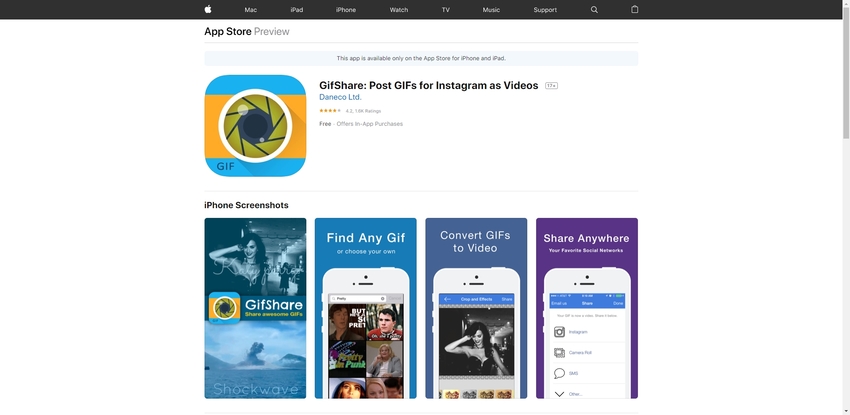
GifVid – GIF to Video Converter
https://apps.apple.com/us/app/gifvid-gif-to-video-convert/id939735129
Verfügbar für: iOS-Geräte (iPhone und iPad)
Obwohl es sich um ein kostenpflichtiges Programm handelt, integriert sich GifVid in iOS und kann daher zum Konvertieren von GIFs direkt aus der Fotobibliothek des Geräts aufgerufen werden. Dank der iOS-Integration ist die App auch in "Öffnen in" verfügbar. Das bedeutet, dass GifVid automatisch gestartet wird, wenn Sie seinen Namen im Menü "Öffnen in" einer Drittanbieter-App auswählen. Sobald ein GIF in GifVid geöffnet ist, lässt es sich leicht in ein Videoformat konvertieren und kann direkt auf Instagram geteilt werden.
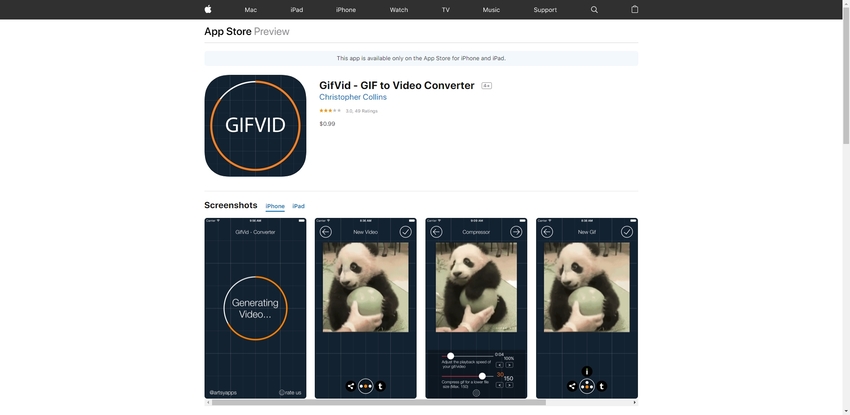
GIF zu Video
https://play.google.com/store/apps/details?id=com.parizene.giftovideo&hl=en
Verfügbar für: Android Smart-Geräte
Mit der App können Sie GIF-Dateien in der Galerie Ihres Handys oder auf Webseiten wie GIPHY, Tenor, etc. suchen und finden. Sie können sie auf Ihr Smartphone herunterladen, in Videos konvertieren und diese Videos dann auf Instagram oder anderen sozialen Netzwerken teilen. Sie können auch Ihr bevorzugtes Seitenverhältnis (1:1 oder 9:16) für Instagram oder Instagram Stories nach Bedarf auswählen.

Gifaroo
https://apkpure.com/gifaroo/com.Gifaroo.Gifaroo
Verfügbar für: Android Smart-Geräte
Mit Gifaroo können Sie die GIFs online suchen, die gewünschten Anpassungen vornehmen und sie ganz einfach auf Instagram teilen. Beim Teilen werden die GIFs automatisch in Videos konvertiert, bevor sie online veröffentlicht werden. Darüber hinaus können Sie auch den Hintergrund ändern, Text hinzufügen, die Schriftart und die Farbe des Textes anpassen, bevor Sie die GIFs auf Instagram posten.
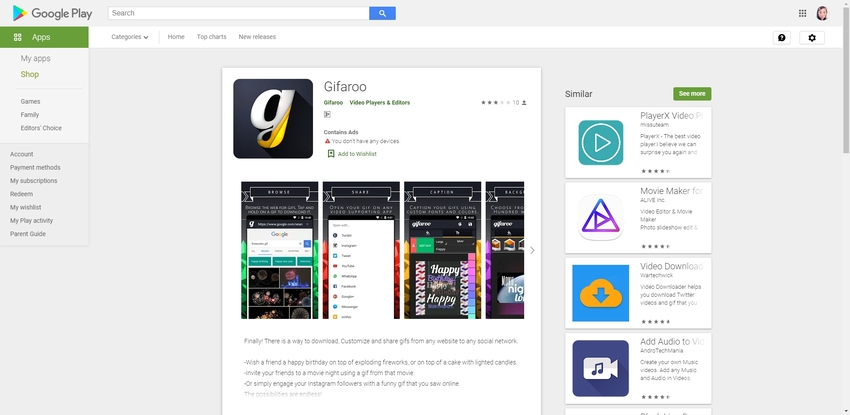
Teil 3. Wie man in Wondershare Filmora GIF in Instagram Video konvertiert
Wondershare Filmora ist ein professionelles, dem Industriestandard entsprechendes Videobearbeitungsprogramm für Windows- und Mac-Computer. Obwohl die Software leistungsstark und mit vielen Funktionen ausgestattet ist, behält sie die Einfachheit und die benutzerfreundliche Oberfläche bei, die alle Anwendungen von Wondershare auszeichnen. Mit der Möglichkeit, Übergangseffekte, Textkommentare (oder Bildunterschriften) hinzuzufügen und ein Ausgabeformat aus den vorhandenen Voreinstellungen zu wählen, um mit einigen der beliebten Webseiten für Streaming-Videos wie Youtube, Vimeo, etc. kompatibel zu bleiben. Wondershare Filmora ist eine All-in-One-Suite für alle Ihre Bedürfnisse bei der Videobearbeitung.
Zusätzliche Funktionen:
- Integrierter Bildschirmrecorder
- Integrierter Webcam-Recorder
- Integrierter CD/DVD-Brenner und Creator für ISO-Dateien
GIF in Instagram Video konvertieren mit Wondershare Filmora
Schritt 1. Klicken Sie auf das Fenster der Medienbibliothek und importieren Sie ein GIF
Nachdem Sie Wondershare Filmora heruntergeladen, installiert und gestartet haben, klicken Sie auf eine beliebige Stelle im Fenster der Medienbibliothek (ein großes Fenster oben links auf der Oberfläche). Suchen Sie eine GIF-Datei auf Ihrem PC und wählen Sie sie aus. Klicken Sie auf Öffnen, um die GIF-Datei in Filmora zu importieren.
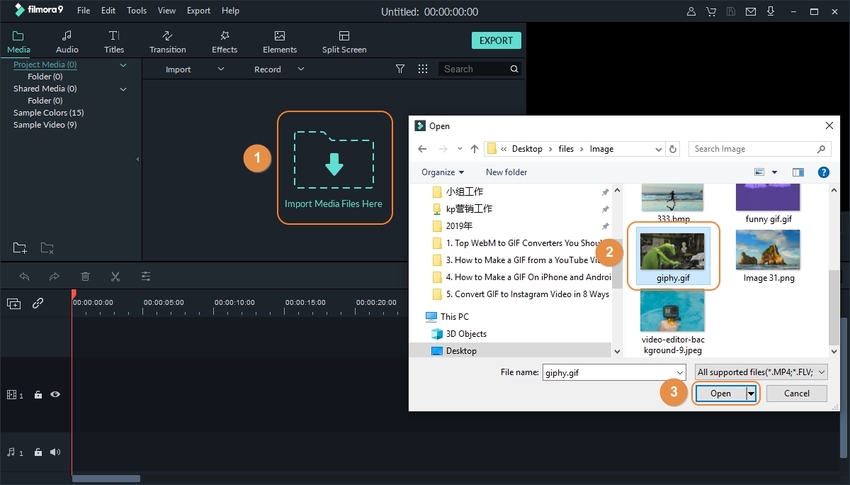
Schritt 2. Klicken Sie auf +, um GIFs zur Zeitleiste hinzuzufügen und das Seitenverhältnis optional anzupassen.
Bewegen Sie den Mauszeiger auf das GIF, das Sie dem Fenster der Mediathek hinzugefügt haben und klicken Sie auf das Symbol +, das in der Mitte des Thumbnails erscheint und klicken Sie auf AN MEDIEN ANPASSEN oder NICHT ANPASSEN (je nach Bedarf), um die Datei der Zeitleiste im unteren Bereich der Oberfläche hinzuzufügen.
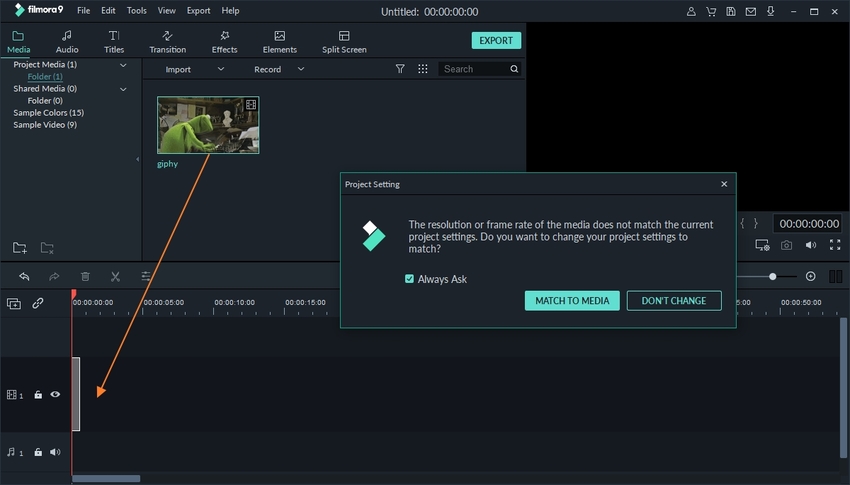
Schritt 3. Gehen Sie zu Projekteinstellungen und wählen Sie Seitenverhältnis
Gehen Sie optional zu Datei > Projekteinstellungen, wählen Sie 1:1 (Instagram) aus der Seitenverhältnis Dropdown-Liste und klicken Sie auf OK.
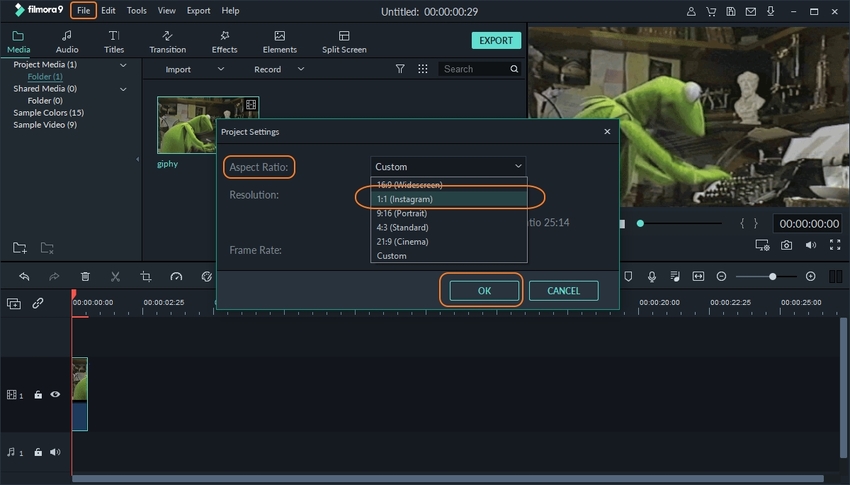
Schritt 4. Klicken Sie auf EXPORT, wählen Sie MP4 und klicken Sie auf EXPORT.
Klicken Sie in der oberen rechten Ecke des Fensters der Mediathek auf EXPORT, vergewissern Sie sich, dass Sie sich auf der Registerkarte Lokal befinden, wählen Sie MP4 aus der Format Liste im linken Bereich, nehmen Sie im rechten Bereich weitere Anpassungen an den Ausgabeeinstellungen vor und klicken Sie in der unteren rechten Ecke auf EXPORT, um GIF in Instagram-Video zu konvertieren.
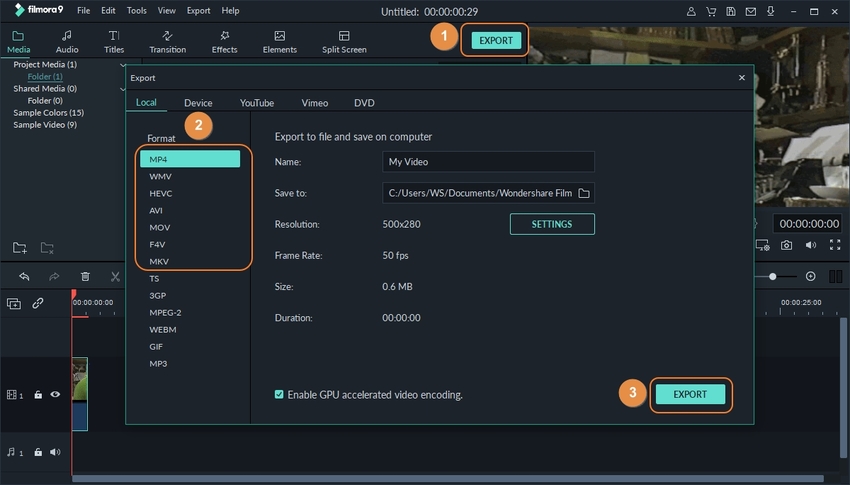
Zusammenfassung
Auch wenn die Online Converter für GIFs in Videos kostenlos sind, bieten die meisten von ihnen nicht das Privileg, die konvertierten Dateien direkt auf Instagram zu veröffentlichen. Andererseits sind Android- oder iOS-Apps vergleichsweise viel besser, da sie mehr Kontrolle über die GIF-Dateien und die Konvertierungseinstellungen bieten. Außerdem verfügen diese Apps über integrierte Sharing-Optionen, um die Videos auf Instagram oder anderen Webseiten sozialer Netzwerke zu veröffentlichen.
Die Verwendung eines speziellen Computerprogramms wie Wondershare Filmora ist jedoch nach wie vor der beste Weg, da Sie damit nicht nur GIFs in Instagram-Videos konvertieren können. Außerdem können Sie ganz einfach verschiedene Effekte, Texte und Übergänge hinzufügen, bevor Sie eine Instagram-kompatible Videodatei erstellen.
Übrigens ist sein Freund, der Wondershare UniConverter, eines der angesagtesten Produkte, um ein GIF mit Videos und Bildern für Instagram zu erstellen. Es ist nicht nur eine Funktion, sondern enthält viele verblüffende Funktionen, die zum Erkunden einladen.
- · Erstellen Sie in wenigen einfachen Schritten GIFs aus Instagram-Videos oder -Bildern
- · 90x schnellere Verarbeitung ohne Qualitätsverlust
- · Das Tool kann Videos komprimieren, bearbeiten, brennen, übertragen, Video-Metadaten hinzufügen und weitere Funktionen
- · Es ermöglicht Ihnen, Videos vom Computer auf das iPhone oder Android-Handy zu übertragen, ohne iTunes zu verwenden.
- · Mit der vollwertigen Toolbox-Funktion können Sie Bilder konvertieren, GIFs erstellen, CDs brennen, CDs rippen und Meta-Tags korrigieren.
- · Übertragen Sie Mediendateien ganz einfach auf Apple-Geräte, Android-Geräte, USB Flash Drives oder externe Festplatten.




